Ως ειδικός πληροφορικής, με έχουν ρωτήσει πολλές φορές πώς να ξεκινήσω τις υπηρεσίες απομακρυσμένης επιφάνειας εργασίας στα Windows 10/11. Εδώ είναι ένας γρήγορος οδηγός για το πώς να το κάνετε. 1. Ανοίξτε το μενού Έναρξη και πληκτρολογήστε 'services.msc' στο πλαίσιο Αναζήτηση. 2. Βρείτε «Υπηρεσίες απομακρυσμένης επιφάνειας εργασίας» στη λίστα των υπηρεσιών και κάντε διπλό κλικ. 3. Στο παράθυρο Ιδιότητες, ορίστε τον τύπο εκκίνησης σε «Αυτόματη» και κάντε κλικ στο «ΟΚ». 4. Κάντε επανεκκίνηση του υπολογιστή σας και θα πρέπει να μπορείτε να χρησιμοποιήσετε τις υπηρεσίες απομακρυσμένης επιφάνειας εργασίας.
Οι χρήστες υπολογιστών Windows 11 και Windows 10 αναφέρουν ότι μετά την εγκατάσταση της πιο πρόσφατης ενημέρωσης των Windows, αυτοί δεν είναι δυνατή η εκκίνηση υπηρεσιών απομακρυσμένης επιφάνειας εργασίας στο σύστημά τους και βλέπουν ένα μήνυμα σφάλματος Τα Windows δεν μπόρεσαν να ξεκινήσουν την υπηρεσία απομακρυσμένης επιφάνειας εργασίας σε τοπικό υπολογιστή . Αυτή η ανάρτηση προορίζεται να βοηθήσει τους επηρεαζόμενους χρήστες να βρουν την καταλληλότερη λύση για αυτό το ζήτημα.
Σφάλμα 1053: Η υπηρεσία δεν απάντησε έγκαιρα σε ένα αίτημα έναρξης ή ελέγχου

Όταν παρουσιαστεί αυτό το σφάλμα στη συσκευή σας, θα λάβετε το ακόλουθο πλήρες μήνυμα σφάλματος.
Υπηρεσίες
Τα Windows δεν μπόρεσαν να ξεκινήσουν τις υπηρεσίες απομακρυσμένης επιφάνειας εργασίας στον τοπικό υπολογιστή.
Σφάλμα 1053: Η υπηρεσία δεν απάντησε έγκαιρα σε ένα αίτημα έναρξης ή ελέγχου.
Παρακάτω είναι οι πιθανοί λόγοι για τους οποίους μπορεί να αντιμετωπίζετε αυτό το πρόβλημα.
- Η Απομακρυσμένη Βοήθεια είναι απενεργοποιημένη στον υπολογιστή προορισμού.
- Ενεργοποιήθηκε η προσαρμοσμένη κλίμακα.
- Ασυνέπεια στο πρωτόκολλο IPv6.
- Το πρωτόκολλο RDP είναι κωδικοποιημένο για να παραμείνει απενεργοποιημένο.
- Το GPO αποκλείει το στοιχείο RDP.
- Οι βασικές υπηρεσίες ή οι εξαρτήσεις είναι απενεργοποιημένες.
- Η συσκευή ακρόασης RDP είναι απενεργοποιημένη.
- Μη έγκυρη θύρα ακροατή RDP.
- Η θύρα ακρόασης RDP παρακάμπτεται.
- Το τείχος προστασίας μπλοκάρει τη θύρα RDP.
- Κατεστραμμένος λογαριασμός Windows.
- Παρέμβαση τρίτων.
- Καταστροφή αρχείων συστήματος.
- Αποτυχία ενημέρωσης των Windows.
Δεν είναι δυνατή η εκκίνηση των υπηρεσιών απομακρυσμένης επιφάνειας εργασίας στα Windows 11/10
Αν βρεθείτε αντιμέτωποι με Τα Windows δεν μπόρεσαν να ξεκινήσουν την υπηρεσία απομακρυσμένης επιφάνειας εργασίας σε τοπικό υπολογιστή σφάλμα στη συσκευή σας Windows 11/10, μπορείτε να δοκιμάσετε τις προτεινόμενες λύσεις και να δείτε τι λειτουργεί για εσάς για να λύσετε το πρόβλημα στο σύστημά σας.
- Ενεργοποίηση απομακρυσμένης επιφάνειας εργασίας
- Εκτελέστε μια σάρωση SFC και DISM
- Απενεργοποιήστε το πρωτόκολλο IPv6
- Ενεργοποιήστε την απομακρυσμένη βοήθεια τόσο σε τοπικό όσο και σε απομακρυσμένο υπολογιστή
- Ενεργοποίηση εξαρτήσεων υπηρεσιών απομακρυσμένης επιφάνειας εργασίας
- Απενεργοποιήστε την προσαρμοσμένη κλίμακα
- Διαμόρφωση πολιτικής τοπικής ομάδας
- Αλλαγή θύρας ακρόασης RDP
- Δημιουργήστε έναν νέο λογαριασμό χρήστη
- Απεγκαταστήστε την ενημέρωση των Windows ή πραγματοποιήστε επαναφορά συστήματος.
Τα Windows δεν μπόρεσαν να ξεκινήσουν τις υπηρεσίες απομακρυσμένης επιφάνειας εργασίας σε τοπικό υπολογιστή
1] Ενεργοποίηση Απομακρυσμένης επιφάνειας εργασίας
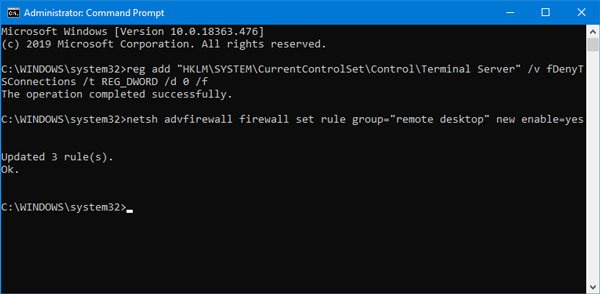
Εάν δεν μπορείτε να ξεκινήσετε τις Υπηρεσίες απομακρυσμένης επιφάνειας εργασίας και λαμβάνετε Τα Windows δεν μπόρεσαν να ξεκινήσουν την υπηρεσία απομακρυσμένης επιφάνειας εργασίας σε τοπικό υπολογιστή σφάλμα στη συσκευή σας Windows 11/10, μπορείτε να ξεκινήσετε την αντιμετώπιση προβλημάτων βεβαιώνοντας ότι η Απομακρυσμένη επιφάνεια εργασίας είναι ενεργοποιημένη στο σύστημα.
Ανάγνωση : Αντιμετώπιση προβλημάτων και σφαλμάτων σύνδεσης απομακρυσμένης επιφάνειας εργασίας
2] Εκτελέστε μια σάρωση SFC και DISM
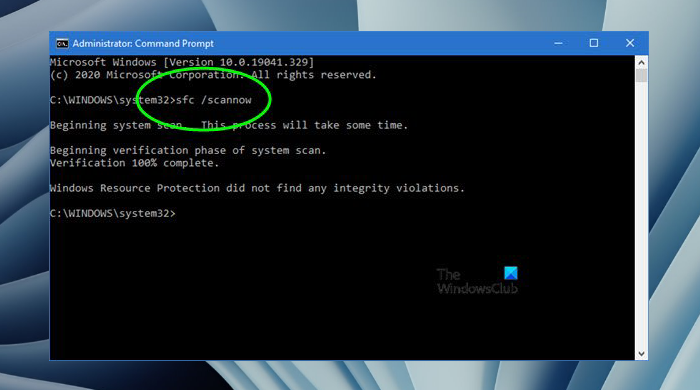
Εάν η Απομακρυσμένη επιφάνεια εργασίας είναι ενεργοποιημένη αλλά το πρόβλημα παραμένει, η επόμενη θύρα κλήσης σας είναι να εκτελέσετε μια σάρωση SFC και ανάλογα με το αποτέλεσμα, ίσως χρειαστεί να ακολουθήσετε μια σάρωση DISM. Εάν λάβετε βοήθεια υγείας και στις δύο σαρώσεις, μπορείτε να δοκιμάσετε να ξεκινήσετε την εν λόγω υπηρεσία και να δείτε εάν το σφάλμα εμφανίζεται ξανά.
3] Απενεργοποιήστε το πρωτόκολλο IPv6
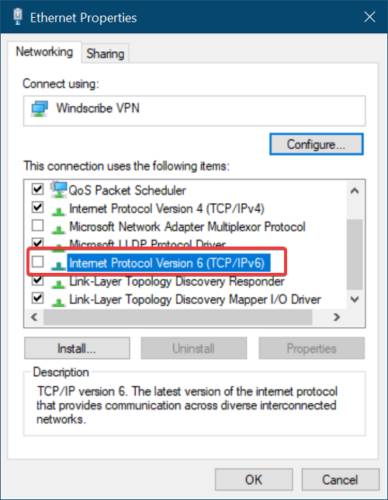
Αυτή η λύση απαιτεί να απενεργοποιήσετε το πρωτόκολλο IPv6. Η απενεργοποίηση του πρωτοκόλλου IPv6 θα αναγκάσει τη σύνδεση RDP να χρησιμοποιήσει το IPv4. Αυτή η ενέργεια θα αποτρέψει την απενεργοποίηση των Υπηρεσιών απομακρυσμένης επιφάνειας εργασίας λόγω ασυνέπειας στο δίκτυο, ειδικά εάν προσπαθείτε να συνδεθείτε σε έναν υπολογιστή-στόχο με μια παλιά έκδοση/κατασκευή του λειτουργικού συστήματος Windows.
Ανάγνωση : Επιδιόρθωση Η απομακρυσμένη επιφάνεια εργασίας δεν μπορεί να εντοπίσει το σφάλμα υπολογιστή
4] Ενεργοποιήστε την απομακρυσμένη βοήθεια τόσο σε τοπικό όσο και σε απομακρυσμένο υπολογιστή.
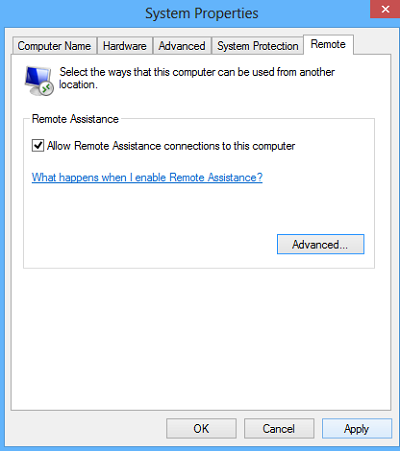
Με την Απομακρυσμένη Βοήθεια, ένας χρήστης υπολογιστή μπορεί να επιτρέψει σε άλλο άτομο να δει την οθόνη του υπολογιστή του, να λάβει βοήθεια για ορισμένες εργασίες ή να αντιμετωπίσει προβλήματα. Αν και η λειτουργικότητα είναι διαφορετική από την Απομακρυσμένη επιφάνεια εργασίας, πρέπει να ενεργοποιήσετε την Απομακρυσμένη Βοήθεια των Windows τόσο στον τοπικό όσο και στον απομακρυσμένο υπολογιστή για να λειτουργεί σωστά το στοιχείο Απομακρυσμένης επιφάνειας εργασίας.
5] Ενεργοποίηση εξαρτήσεων υπηρεσιών απομακρυσμένης επιφάνειας εργασίας
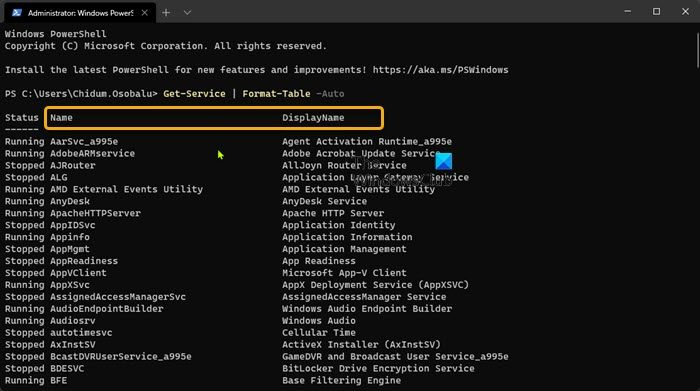
Πριν προσπαθήσετε να ξεκινήσετε την υπηρεσία απομακρυσμένης επιφάνειας εργασίας, βεβαιωθείτε ότι πληρούνται οι ακόλουθες προϋποθέσεις. Οι υπηρεσίες των Windows εκτελούνται και λειτουργούν:
- Υπηρεσίες απομακρυσμένης επιφάνειας εργασίας (TermService)
- Υπηρεσίες απομακρυσμένης επιφάνειας εργασίας Λειτουργία χρήστη Port Forwarder (UmRdpService)
- Υπηρεσία πρωτοκόλλου Secure Sockets Tunneling
- Τηλεφωνία
- ΣΥΝΔΕΣΤΕ και ΠΑΙΞΤΕ
- Κλήση απομακρυσμένης διαδικασίας (RPC)
- Εκκίνηση διαδικασίας διακομιστή DCOM
- Αντιστοίχιση τελικού σημείου RPC
- Υπηρεσία καταγραφής συμβάντων των Windows
Εάν όλες αυτές οι υπηρεσίες εξάρτησης εκτελούνται, αλλά οι κύριες υπηρεσίες απομακρυσμένης επιφάνειας εργασίας εξακολουθούν να μην ξεκινούν, μπορείτε να εκκινήσετε σε ασφαλή λειτουργία με τη δικτύωση και να επαληθεύσετε ότι όλες αυτές οι υπηρεσίες και οι εξαρτήσεις είναι σε λειτουργία και, στη συνέχεια, δείτε εάν μπορείτε να ξεκινήσετε με επιτυχία το Remote Desktop Service στη συσκευή σας.
6] Απενεργοποιήστε την προσαρμοσμένη κλίμακα
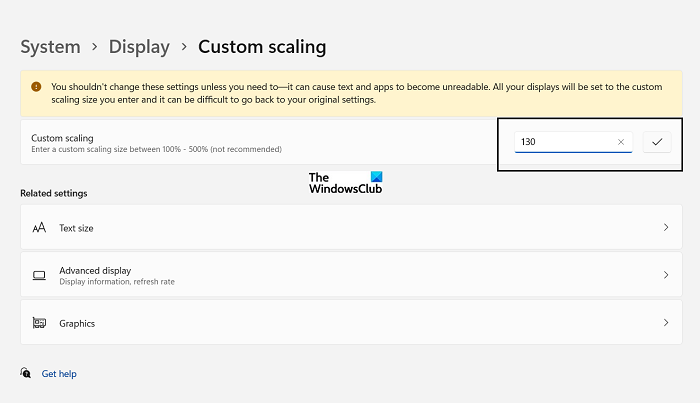
Εάν ο υπολογιστής στον οποίο προσπαθείτε να συνδεθείτε εξ αποστάσεως δεν υποστηρίζει τη δυνατότητα ζουμ, είναι πιθανό να αντιμετωπίσετε αυτό το ζήτημα. Αν και αυτό το χαρακτηριστικό είναι εξαιρετικό, είναι γνωστό ότι παρεμβαίνει στο στοιχείο RDP. Επομένως, συνιστάται να το απενεργοποιήσετε εάν σκοπεύετε να αποκτήσετε απομακρυσμένη πρόσβαση σε υπολογιστές.
Κάντε τα εξής:
- Τύπος Πλήκτρο Windows + I για να ανοίξετε την εφαρμογή Ρυθμίσεις.
- Τύπος Σύστημα από τις επιλογές στα αριστερά σας και, στη συνέχεια, κάντε κλικ στο απεικόνιση .
- Τώρα πρέπει να αποφασίσετε αν θα εφαρμόσετε Προσαρμοσμένη Κλιμάκωση ή όχι.
- Εάν επιλέξετε να το κάνετε, κάντε κλικ στο Κλίμακα και ορίστε το προσαρμοσμένο μέγεθος κλιμάκωσης. Βεβαιωθείτε ότι είναι μεταξύ 100 και 500%.
- Αποθηκεύστε το και αποσυνδεθείτε για να τεθούν σε ισχύ οι αλλαγές.
- Εάν επιλέξετε να μην χρησιμοποιήσετε προσαρμοσμένη κλίμακα, επιλέξτε Απενεργοποιήστε την προσαρμοσμένη κλίμακα και βγείτε .
- Θα αποσυνδεθείτε και οι νέες ρυθμίσεις θα αποθηκευτούν.
Τώρα περιμένετε μέχρι να αποσυνδεθείτε και, στη συνέχεια, συνδεθείτε ξανά και δείτε εάν το εν λόγω ζήτημα έχει επιλυθεί. Εάν όχι, δοκιμάστε την επόμενη λύση.
7] Διαμόρφωση πολιτικής τοπικής ομάδας
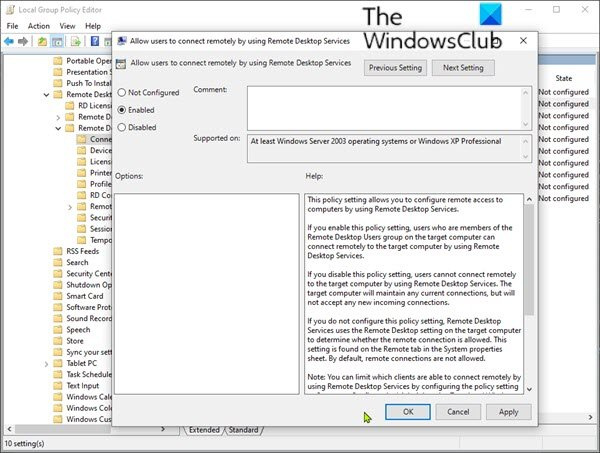
Αυτή η λύση απαιτεί να διαμορφώσετε ή να αλλάξετε τη ρύθμιση της πολιτικής τοπικής ομάδας. Επιτρέψτε στους χρήστες να συνδέονται απομακρυσμένα χρησιμοποιώντας τις Υπηρεσίες Απομακρυσμένης Επιφάνειας εργασίας και βεβαιωθείτε ότι η πολιτική έχει οριστεί σε Περιλαμβάνεται ή Δεν ρυθμίστηκε . Για να ολοκληρώσετε αυτήν την εργασία, μπορείτε να ακολουθήσετε τις οδηγίες στον οδηγό αντιμετώπισης προβλημάτων. Η απομακρυσμένη επιφάνεια εργασίας δεν μπορεί να συνδεθεί στον απομακρυσμένο υπολογιστή.
Ανάγνωση : Διορθώστε το σφάλμα 'Ο υπολογιστής σας δεν μπορεί να συνδεθεί στον απομακρυσμένο υπολογιστή'.
8] Αλλαγή θύρας ακρόασης RDP
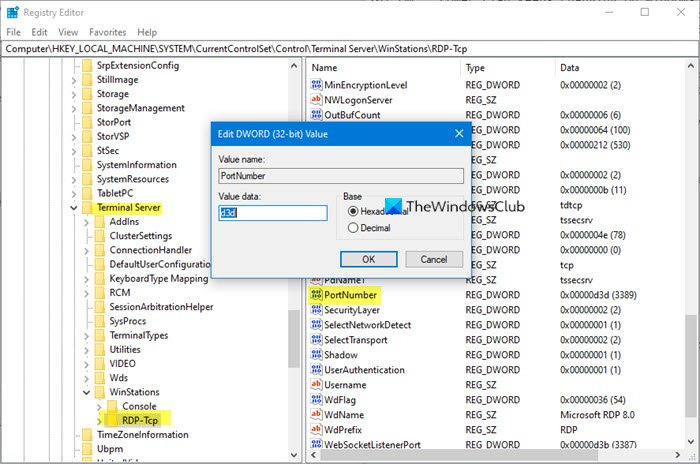
Η θύρα ακρόασης RDP πρέπει να είναι ανοιχτή στη θύρα 3389 τόσο στον τοπικό (πελάτη) όσο και στον απομακρυσμένο (στόχο) μηχάνημα και είναι σημαντικό αυτή η θύρα να μην χρησιμοποιείται από κανένα άλλο πρόγραμμα στο σύστημα. Φροντίστε λοιπόν να ελέγξετε και να αλλάξετε ανάλογα τη θύρα ακρόασης RDP. Βεβαιωθείτε επίσης ότι η θύρα επιτρέπεται μέσω του Τείχους προστασίας των Windows.
9] Δημιουργήστε έναν νέο λογαριασμό χρήστη
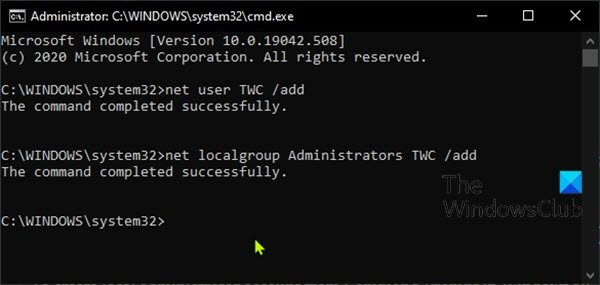
Μπορεί να αντιμετωπίσετε αυτό το ζήτημα λόγω κατεστραμμένου λογαριασμού/προφίλ χρήστη των Windows που μπορεί να καταστρέψει τις εξαρτήσεις που σχετίζονται με το τρέχον προφίλ χρήστη σας. Έτσι, για να αποκλείσετε αυτήν την πιθανότητα, μπορείτε να δημιουργήσετε έναν νέο τοπικό λογαριασμό χρήστη με δικαιώματα διαχειριστή, να συνδεθείτε στον λογαριασμό και, στη συνέχεια, να επανεκκινήσετε την υπηρεσία Remote Desktop Services και να δείτε εάν η λειτουργία είναι επιτυχής χωρίς σφάλματα.
10] Απεγκαταστήστε την ενημέρωση των Windows ή πραγματοποιήστε επαναφορά συστήματος.
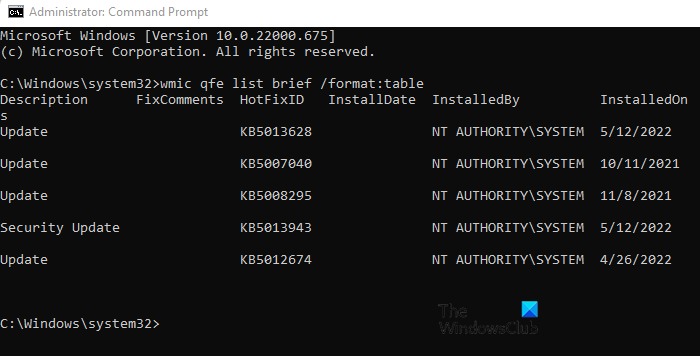
Αυτή είναι μια βιώσιμη λύση για το πρόβλημα που αντιμετωπίζετε αυτήν τη στιγμή, δεδομένου ότι το σφάλμα άρχισε να εμφανίζεται αφού εγκαταστήσατε πρόσφατα μια νέα ενημέρωση των Windows. Αυτό απαιτεί να απεγκαταστήσετε την «προβληματική» ενημέρωση ή εναλλακτικά να εκτελέσετε επαναφορά συστήματος για να επαναφέρετε το σύστημά σας σε κατάσταση πλήρως λειτουργίας πριν από την ενημέρωση. Εάν καμία από αυτές τις λειτουργίες δεν βοηθήσει, μπορεί να αντιμετωπίζετε πιο σοβαρή καταστροφή του λειτουργικού συστήματος που μπορείτε να επιδιορθώσετε επαναφέροντας τον υπολογιστή σας ή εκτελώντας μια επιτόπια αναβάθμιση επισκευής των Windows 11/10.
Ελπίζω αυτή η ανάρτηση να σας βοηθήσει!
καλύτερα δωρεάν ddns
Σχετική ανάρτηση : Η υπηρεσία δρομολόγησης και απομακρυσμένης πρόσβασης δεν ξεκινά
Πώς να ενεργοποιήσετε τις υπηρεσίες απομακρυσμένης επιφάνειας εργασίας;
Πρέπει να διαμορφώσετε τον υπολογιστή στον οποίο θέλετε να συνδεθείτε ώστε να επιτρέπονται οι απομακρυσμένες συνδέσεις. Κάντε τα εξής:
- Βεβαιωθείτε ότι έχετε εγκαταστήσει τα Windows 11/10 Pro.
- Όταν είστε έτοιμοι, επιλέξτε Ξεκινήστε > Ρυθμίσεις > Σύστημα > Απομακρυσμένη επιφάνεια εργασίας και ενεργοποιήστε Ενεργοποίηση απομακρυσμένης επιφάνειας εργασίας .
- Καταγράψτε το όνομα αυτού του υπολογιστή στην ενότητα Πώς να συνδεθείτε σε αυτόν τον υπολογιστή .
Γιατί δεν ανοίγει το RDP;
Το τείχος προστασίας των Windows είναι μια από τις πιο κοινές αιτίες προβλημάτων απομακρυσμένης επιφάνειας εργασίας. Εάν η Απομακρυσμένη επιφάνεια εργασίας είναι αποκλεισμένη από τείχος προστασίας, δεν θα μπορείτε να συνδέσετε αυτήν τη δυνατότητα σε άλλη συσκευή.





![Τρόπος μετακίνησης όλων των αρχείων από υποφάκελους στον κύριο φάκελο στα Windows 11/10if(typeof ez_ad_units!='undefined'){ez_ad_units.push([[320,100],'thewindowsclub_com-box-2','ezslot_1',692,'0 ','0'])};__ez_fad_position('div-gpt-ad-thewindowsclub_com-box-2-0');Λήψη του PC Repair Tool για γρήγορη εύρεση και αυτόματη διόρθωση σφαλμάτων των Windows Αυτή η ανάρτηση θα σας δείξει πώς να μετακινήσετε όλα τα αρχεία από υποφακέλους στον κύριο φάκελο στα Windows 11/10. Είναι μια πολύ χρονοβόρα διαδικ](https://prankmike.com/img/files/DE/how-to-move-all-files-from-subfolders-to-main-folder-in-windows-11-10if-typeof-ez-ad-units-undefined-ez-ad-units-push-320-100-thewindowsclub-com-box-2-ezslot-1-692-0-0-ez-fad-position-div-gpt)









